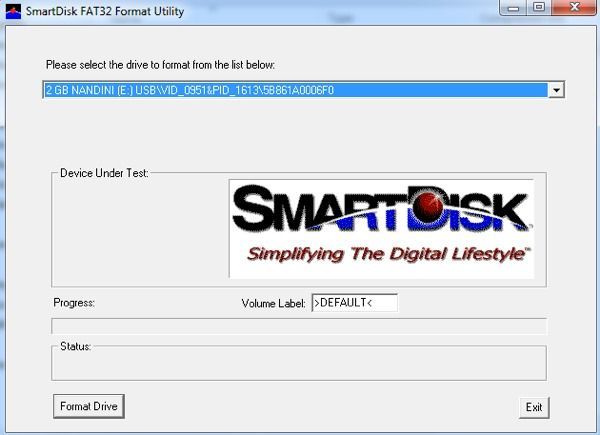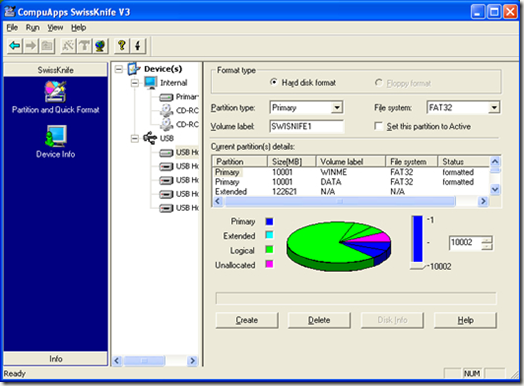대형 외부 USB 또는 Firewire 하드 드라이브를 FAT32파일 시스템으로 포맷하려고합니까?그럴 수 없습니까? NTFS 파일 형식을 사용하여 드라이브를 포맷하는 옵션 만 볼 수 있습니까? 최근에 Windows XP의 1 TB MyBook 외장 하드 드라이브를 FAT32로 포맷하려고 시도했지만, NTFS 형식으로. 왜? 왜냐하면 NAS 장치에 연결해야하고 NTFS 권한으로 인해 NAS가 드라이브에 액세스 할 수 없기 때문입니다. 간단한 해결책은 FAT32를 사용하는 것입니다, 보안도 문제도 없습니다. NTFS 형식의 USB 드라이브 포맷 은 때로는 유용하지만, FAT 또는 FAT32로 드라이브를 포맷하면 Mac, Linux 및 이전 버전과 같은 다른 운영 체제에서도 읽을 수 있습니다. 불행히도 Windows XP 및 Windows Server 2003은 FAT32가 32GB 미만인 경우에만 이동식 드라이브를 포맷합니다! 흠 ... 거의 모든 현대적인 외장 하드 드라이브를 없앴습니다!
그러나 Windows는 FAT32에서 32GB보다 큰 드라이브를 포맷 할 수 있지만 DOS 명령 프롬프트를 사용해야합니다. 그러나 드라이브가 1TB 이상인 경우 "볼륨이 FAT32에 비해 너무 큽니다"라는 오류 메시지가 계속 표시 될 수 있습니다.
이 경우 더 큰 크기의 외장 하드 드라이브를 포맷 할 수있는 타사 프로그램을 사용하십시오. 다른 방법을 시도해 봅시다. Windows에서 외장 하드 드라이브를 표시하는 데 문제가있는 경우 드라이브 별 도구를 사용하여 FAT32로 포맷하십시오.
>명령 프롬프트 및 기타 타사 프로그램을 사용하기 전에 일부 하드 드라이브 제조업체가 32GB보다 큰 드라이브를 FAT32로 변환하기위한 자체 도구를 만들었 음을 언급 할 가치가 있습니다. DOS를 사용하여 FAT32로 외장 하드 드라이브 포맷하기
DOS를 사용하여 FAT32로 외장 하드 드라이브 포맷하기
시작으로 이동 한 다음 실행을 입력하고 CMD를 입력하여 명령 창을 엽니 다.
형식 / FS : FAT32 X :
문자 X를 Windows의 외장 하드 드라이브 문자로 바꿉니다. Windows는 FAT32에서 드라이브 포맷을 시작합니다!
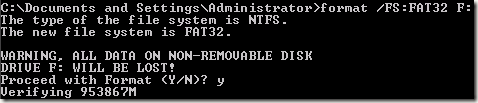
크기 제한 외에도 명령 행을 사용할 때 문제가있는 것으로 보입니다 문제. 즉, 일부 사용자는 하드 드라이브를 포맷하는 데 오래 걸릴 수 있습니다. 왜 그런지는 모르겠지만 충분한 시간을 보았고 5 시간을 기다린 후 전체 포맷을 실패하게 만들면 매우 실망 스러울 수 있습니다. 형식이 1 시간 이상 걸릴 경우이를 취소하고 먼저 아래 방법 중 하나를 시도하십시오.
동사 SmartDisk FAT32 유틸리티를 사용하여 FAT32로 포맷하십시오.
동사 FAT32 도구 을 사용하면 하드 드라이브를 초 단위로 FAT32로 변환 할 수 있습니다. 아래에 언급 한 SwissKnife라는 프로그램을 추천합니다. 그러나 더 이상 무료가 아니며 하드 드라이브를 NTFS에서 FAT32로 변환하는 데 10 달러를 쓸 필요가 없습니다. 다른 무료 도구가 많이 있으며,이 완전 일치는 더 나은 도구 중 하나입니다.
다운로드 만하고 압축을 풀고 도구를 실행하십시오. 독립 실행 형 EXE 파일이므로 시스템에 설치하지 않아도됩니다. 포맷 할 드라이브를 선택하고 볼륨 이름을 지정한 다음 드라이브 포맷을 클릭하십시오!
간단한 프로그램을 사용하고 정말 잘 작동합니다. 명령 프롬프트에 신경 쓰지 않으려 고해도이 무료 도구를 다운로드하여 사용하십시오.
FAT32 형식을 사용하여 FAT32로 포맷하십시오.
FAT32 형식 작업을 완료하는 데 사용할 수있는 또 다른 무료 도구입니다. 드라이브를 선택하고 할당 단위 크기를 지정하고 볼륨에 레이블을 지정하고 빠른 형식을 적용할지 여부를 선택한 다음 시작을 클릭하십시오.
9
빠른 포맷을 체크하지 말고 전체 드라이브를 완전히 덮어 쓰고 처음부터 다시 시작하는 것이 좋습니다. 이 프로그램을 사용해 보았는데 문제없이 내 1TB 하드 드라이브를 FAT32로 변환 할 수있었습니다. 그것은 Verbatim보다 오래 걸렸지 만 Quick Format을 선택하지 않았습니다. 아마도 FAT32Formatter를 사용하여 FAT32로 포맷하십시오.
또 다른 옵션은 10입니다.프로그램을 운영합니다. 이 프로그램을 사용하면 하드 디스크의 다른 파티션을 볼 수 있으며 전체 드라이브 대신 하나의 파티션을 FAT32로 포맷 할 수 있습니다. 하나의 드라이브에 NTFS와 FAT32 파티션을 섞어 놓지 않는 것이 가장 좋지만 원하는 경우 또는 필요하다면 할 수 있습니다.
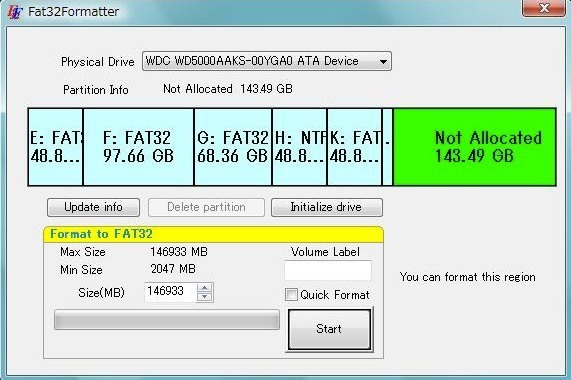
SwissKnife를 사용하여 FAT32로 포맷하십시오.
스위스 나이프 >는 예전에는 사용하지 못했던 멋진 프로그램이지만 더 이상은 아니며 USB, Firewire, PCMIA, SATA 및 SCSI와 같은 다양한 유형의 외장 드라이브를 포맷하는 데 사용할 수 있습니다. 링크는 CNET 페이지를 가리키며, 여전히 다운로드 할 수있는 오래된 무료 버전이 있습니다. 또한이를 사용하여 외장 하드 드라이브에 파티션을 생성하고 Windows보다 빠른 포맷을 만들 수 있습니다.
SwissKnife를 사용하면 FAT32로 변환 한 후 원래 디스크 크기의 작은 비율 만 남아있게됩니다. 예를 들어, 1TB 드라이브를 포맷하면 변환을 수행하여 500MB의 공간 만 차지하게됩니다. 이것은 빠른 포맷을 수행하여 NTFS 포맷으로 드라이브를 다시 포맷함으로써 해결 될 수 있습니다.
일단 NTFS를 사용하여 전체 드라이브를 포맷하면, Explorer에서 사용 가능한 공간을보고 그 크기와 하드 드라이브. 일단 그렇게하면, SwissKnife를 사용하여 FAT32 로의 변환을 수행하십시오.
그러면 다음에 FAT32로 하드 드라이브를 포맷하고 Windows에서 NTFS 옵션 만 제공하므로 따르도록하십시오 위에서 언급 한 방법 중 하나. 즐기십시오!